DCP-9020CDW
Usein kysytyt kysymykset ja vianmääritys |
Tulosteen värit eivät ole odotusten mukaiset
Tarkista seuraavat seikat:
HUOM: Ohjeen kuvissa näkyy yksi tämän sarjan laitteista joka voi olla erinäköinen kuin sinun Brotherisi.
-
Ehdotamme, että käytät suositeltuja papereita, jotta saat parhaan tulostuslaadun. Tarkista, että käytät suositusten mukaista paperia. Täältä näet tulostusmateriaalivaatimukset.
-
Jokin rumpuyksiköistä tai värikaseteista voi olla väärin asennettu. Tarkista, että rumpuyksikkö ja värikasetti on asennettu oikein.
-
Tee värikalibrointi. Kalibrointi lisää väritiheyttä. Täältä näet miten kalibrointi suoritetaan.
-
Suorita värirekisteröinti, se saa kaikki värit kohdistumaan automaattisesti oikein. Täältä näet miten automaattinen rekisteröinti suoritetaan.
-
Muuta kopioinnin värintiheyttä ja kontrastia jos kyse on kopioinnista. Täältä näet miten muutetaan värintiheyttä ja kontrastia.
-
Tarkista että värijauheen säästötoiminto on pois päältä ohjauspaneelista tai tulostinohjaimesta. Värijauheen säästötoiminto tekee tulosteista haaleampia. Täältä näet miten värijauheen säästötoiminnon saa päälle.
-
Jos tämä ei auta, ota asetus Paranna harmaasävyä ("Improve Gray Color") pois päältä.
(Windows-tulostinohjain)- Avaa Tulostusmääritykset. Täältä näet miten avataan Tulostusmääritykset (Printing Preferences).
- Kohdasta Document Type valitse Manual.
- Valitse Settings....
-
Ota ruksi pois kohdasta Paranna harmaasävyä ("Improve Gray Color") ja napsauta OK.
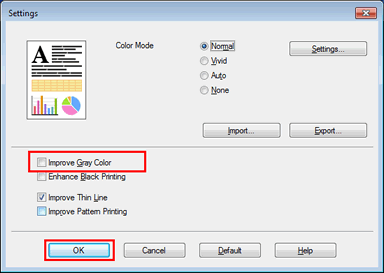
- Napsauta OK.
(Windows BR-Script-tulostinohjain) (ei kaikissa malleissa)- Avaa Tulostusmääritykset. Täältä näet miten avataan Tulostusmääritykset (Printing Preferences).
- Valitse Lisäasetukset (Advanced...).
-
Kohdassa Printer Features aseta Improve Gray Color asentoon Off, valitse OK.
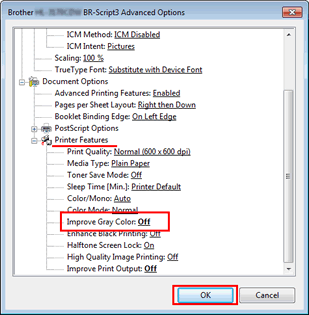
- Napsauta OK.
(Mac OS X CUPS-tulostinohjain)- Avaa ikkuna Print. Täältä näet miten pääsee ikkunaan Print.
- Valitse alasvetovalikosta Color Settings ja seuraavasta valikosta Advanced Color Settings.
-
Ota ruksi pois kohdasta Improve Gray Color.
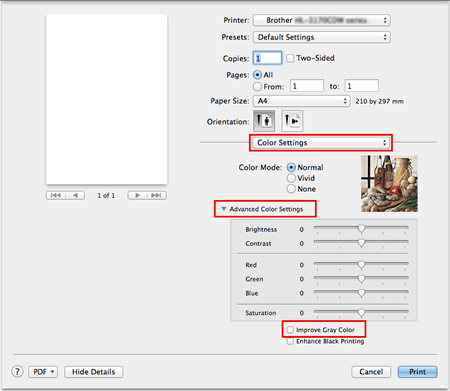
(Mac OS X BR-Script-tulostinohjain) (ei kaikissa malleissa)- Avaa ikkuna Print. Täältä näet miten pääsee ikkunaan Print.
- Valitse alasvetovalikosta Printer Features ja seuraavasta valikosta kohdasta Feature Sets valitse General 1 tai General 2.
-
Kohdasta Improve Gray Color valitse Off.
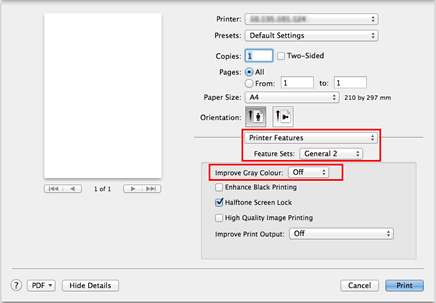
Jos mustan tulostuslaatu ei ole toivottu, valitse valintaruutu Enhance Black Printing.
(Windows-tulostinohjain)- Avaa Tulostusmääritykset Täältä näet miten avataan Tulostusmääritykset (Printing Preferences).
- Kohdasta Document Type valitse Manual.
- Valitse Settings....
-
Valitse valintaruutu Enhance Black Printing ja sitten OK.
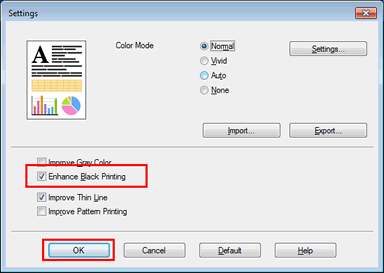
- Napsauta OK.
(Windows BR-Script-tulostinohjain) (ei kaikissa malleissa)- Avaa Tulostusmääritykset Täältä näet miten avataan Tulostusmääritykset (Printing Preferences).
- Valitse Lisäasetukset (Advanced...).
-
Kohdan Printer Features asetus Enhance Black Printing pannaan asentoon On, valitse OK.
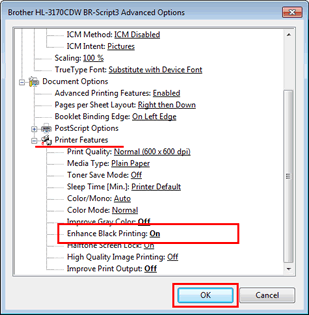
- Napsauta OK.
(Mac OS X CUPS-tulostinohjain)- Avaa ikkuna Print. Täältä näet miten pääsee ikkunaan Print.
- Valitse alasvetovalikosta Color Settings ja seuraavasta valikosta Advanced Color Settings.
-
Valitse valintaruutu Enhance Black Printing.
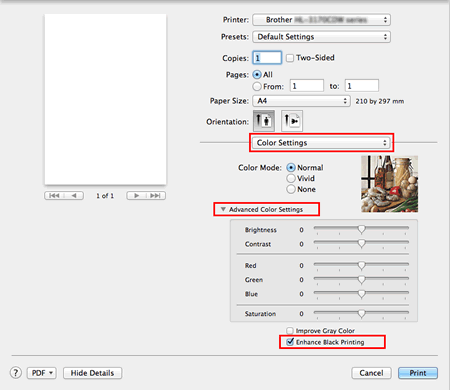
- Avaa ikkuna Print. Täältä näet miten pääsee ikkunaan Print.
- Valitse alasvetovalikosta Printer Features ja seuraavasta valikosta kohdasta Feature Sets valitse General 1 tai General 2.
-
Valitse valintaruutu Enhance Black Printing.
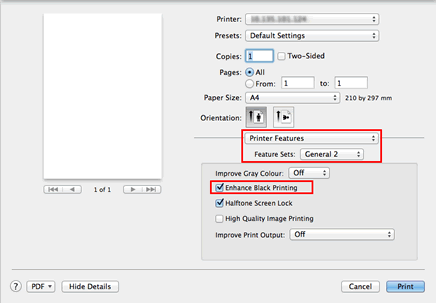
-
Värikasetti voi olla vaurioitunut. Vaihda värikasetti seuraavasti:
- Lataa täältä tulostuslaadun testisivu ja tulosta se. [11 Kt / PDF]
- Vertaa tulostuslaatua näytössä näkyvään kuvaan niin näet mikä väri ei tulostu oikein.
- Vaihda värikasetti. Täältä näet asennusohjeet.
- Rumpuyksikkö voi olla vaurioitunut. Katso minkä värin rumpu ei tuota kunnollista jälkeä käyttäen vaiheessa 7 tulostettua sivua, asenna uusi rumpu. Täältä näet miten rumpuyksikkö vaihdetaan.
Sisältöpalaute
Auta meitä parantamaan tukea antamalla palautetta alla.
